De nieuwe tabbladpagina of startpagina (zoals Vivaldi het graag noemt) van de Vivaldi-browser geeft snelkiesnummers weer die daadwerkelijk de meest bezochte websites weergeven, zodat u snel uw favoriete websites kunt openen met een muisklik. Het snelkiesnummer kan worden gepersonaliseerd door bestaande tegels te verwijderen en nieuwe tegels toe te voegen om uw favoriete toe te voegen.
Met standaardinstellingen geeft de nieuwe tabbladpagina of startpagina een prachtige afbeelding als achtergrond weer. Hoewel de standaardachtergrond van de startpagina mooi is, wilt u deze misschien vervangen door een andere foto die u tijdens uw laatste vakantie hebt gemaakt of een foto die u van internet hebt gedownload.
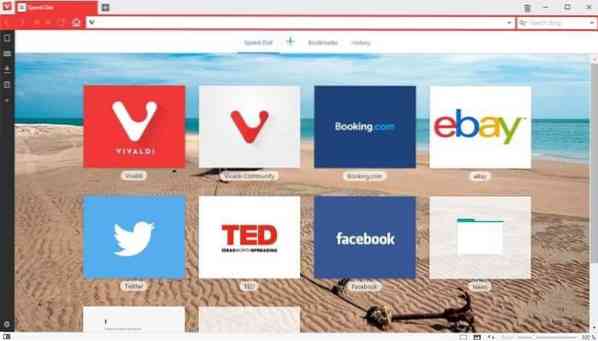
Vivaldi-browser nieuw tabblad of startpagina aanpassen
Gelukkig is het vrij eenvoudig om de achtergrond van een nieuwe tabbladpagina of startpagina te wijzigen. Bovendien kunt u met de Vivaldi-browser een van de vooraf geladen achtergronden kiezen of een aangepaste afbeelding gebruiken als nieuwe tabbladpagina of startpagina-achtergrond, wat betekent dat u de gewenste afbeelding als nieuwe tabbladpagina-achtergrond kunt hebben. Er is zelfs een bepaling om aangepaste effen kleuren te gebruiken als nieuwe tabbladpagina of startpagina-achtergrond.
Volg gewoon de onderstaande aanwijzingen om de achtergrond van de nieuwe tabbladpagina te wijzigen.
Wijzig de startpagina van Vivaldi of de achtergrond van de nieuwe tabbladpagina
Stap 1: Open Vivaldi-browserinstellingen. Klik hiervoor op het Vivaldi-browserpictogram in de linkerbovenhoek, klik op het menu Extra en klik vervolgens op Instellingen. De pagina met browserinstellingen kan ook worden geopend door op het tandwielpictogram te klikken.
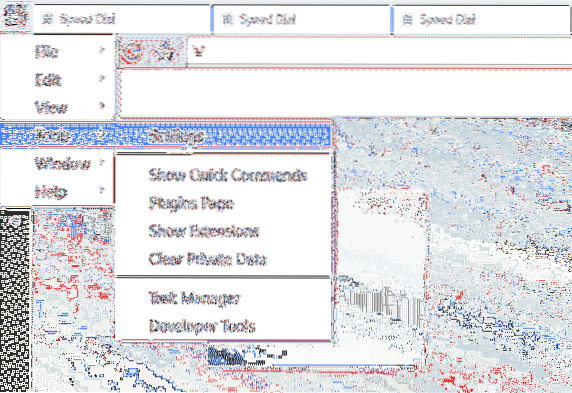
Stap 2: Zodra het dialoogvenster Instellingen is geopend, klikt u op Startpagina tabblad (zie de afbeelding hieronder) om opties te zien om de startpagina aan te passen.
Stap 3: Onder de Achtergrond afbeelding sectie, kies een van de beschikbare afbeeldingen of klik op de Op maat afbeeldingstegel om het te selecteren, klik op de knop Wijzigen (verschijnt zodra u de aangepaste tegel selecteert) om te bladeren en het afbeeldingsbestand te selecteren dat u wilt instellen als start- of nieuwe tabbladpagina-achtergrond.
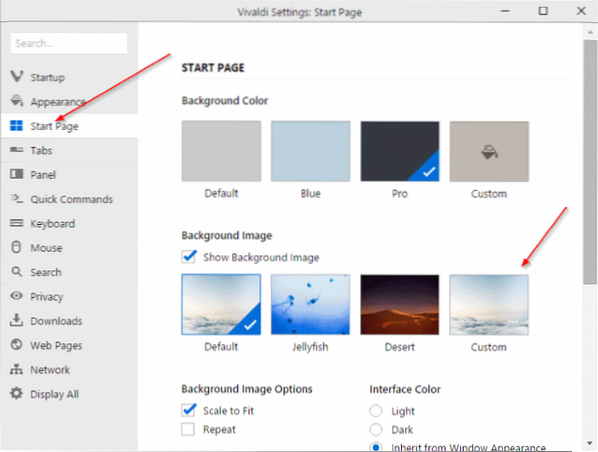
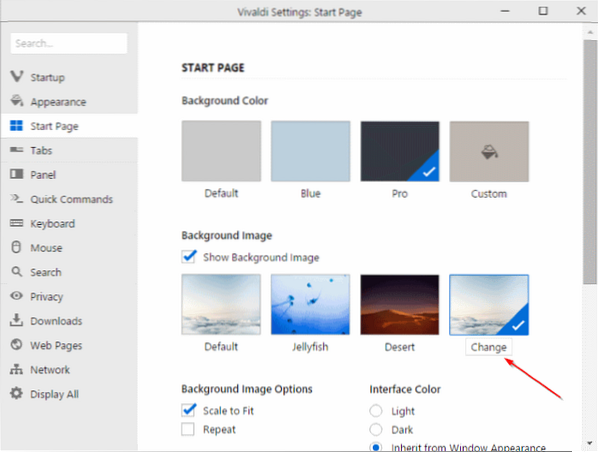
Dat is het!
Stel effen kleur in als nieuw tabblad of startpagina-achtergrond
U kunt een effen kleur in plaats van een afbeelding instellen als startpagina of nieuwe tabbladpagina-achtergrond tab. Volg onderstaande instructies om een effen kleur in te stellen:
Stap 1: Open Vivaldi-instellingen door op te klikken Vivaldi icoon, klikken op Hulpmiddelen, en dan klikken Instellingen keuze.
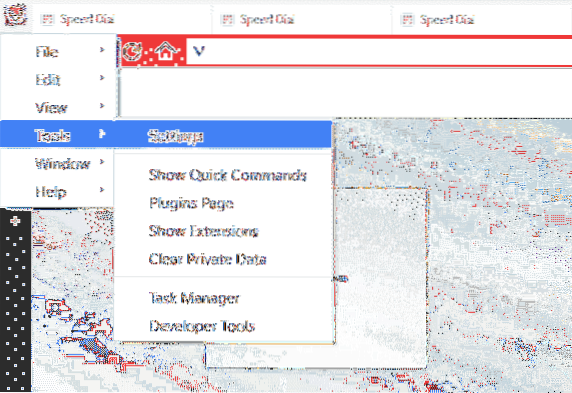
Stap 2: Klik op Startpagina tabblad.
Stap 3: Schakel de optie Achtergrondafbeelding weergeven uit zoals weergegeven in de onderstaande afbeelding en klik vervolgens op een van de beschikbare achtergrondkleuren of klik op de tegel met aangepaste kleuren om een aangepaste kleur voor de achtergrond te selecteren.
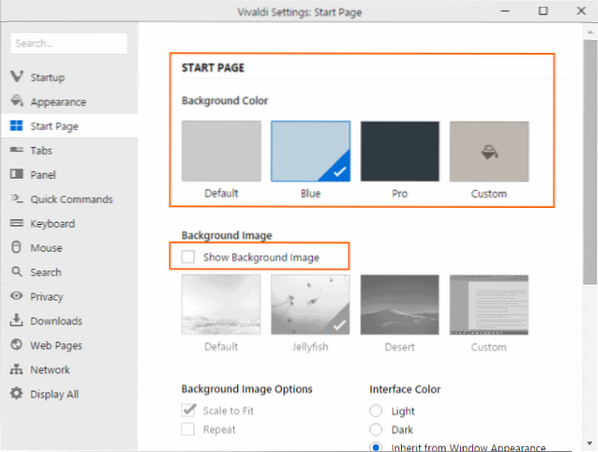
Hoe u Google als standaardzoekopdracht in de Vivaldi-browsergids kunt instellen, kan u ook interesseren.
 Phenquestions
Phenquestions


